谷歌浏览器怎么设置主页丨谷歌浏览器设置主页图解?
来源:game773整合
作者:
时间:2024-03-12 19:52
小编:773游戏
有时候打开浏览器不是自己想要的主页页面,那么谷歌浏览器怎么设置主页?为此电脑为你带来一个谷歌浏览器设置主页方法介绍,在这里你可以轻松的获得自己想要的服务,打造更好的浏览器使用操作体验。
谷歌浏览器设置主页方法介绍
1、因为谷歌浏览器设置方法其他的不同,不能直接彩种设置主页进行操作,必须要进入后台的设置页面。
2、进入谷歌浏览器的菜单界面,也就是点击右上角的三个小点图标,然后找到设置进行点击。
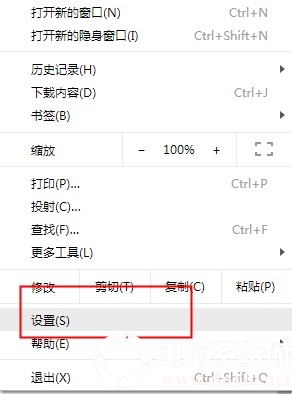
3、然后在设置中选择启动时那一栏的打开特定网页或一组网页
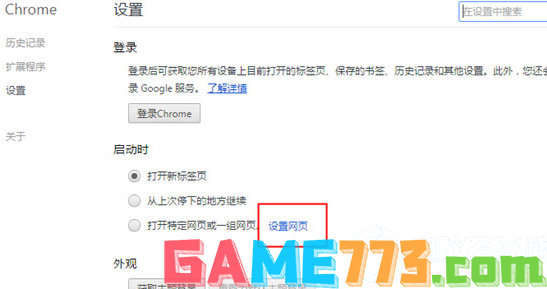
4、之后在设置网页中添加你想要打开的网页即可。
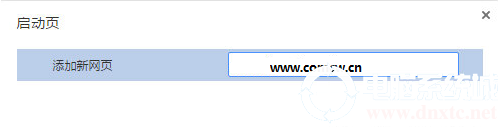
上文即是谷歌浏览器怎么设置主页丨谷歌浏览器设置主页图解?的全部内容了,文章的版权归原作者所有,如有侵犯您的权利,请及时联系本站删除,更多谷歌浏览器怎么设置主页?相关资讯,请关注收藏773游戏网。
下一篇:最后一页














